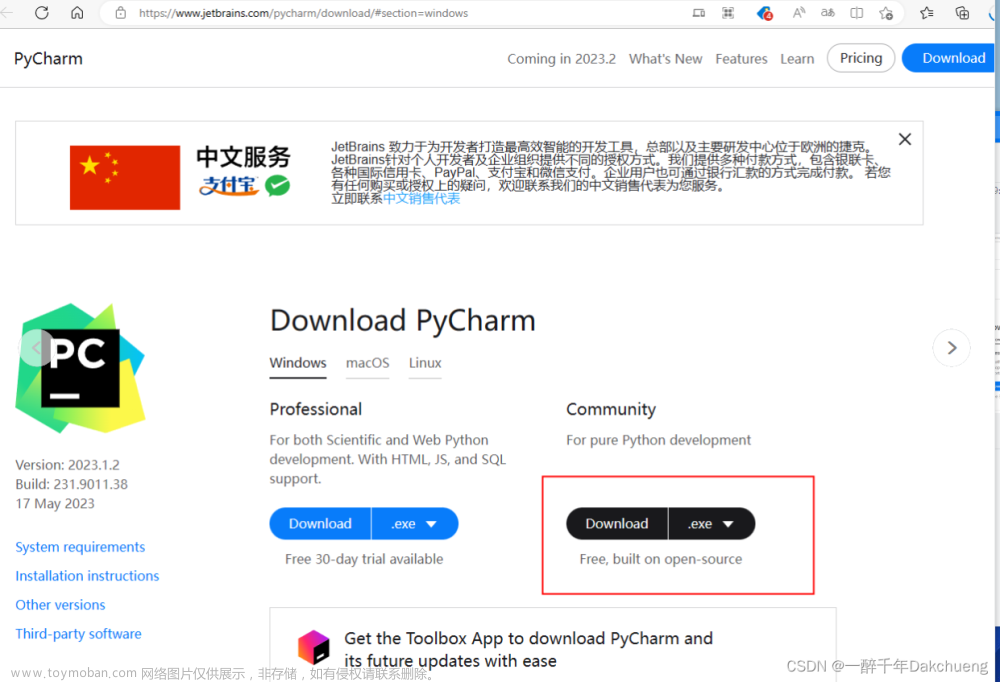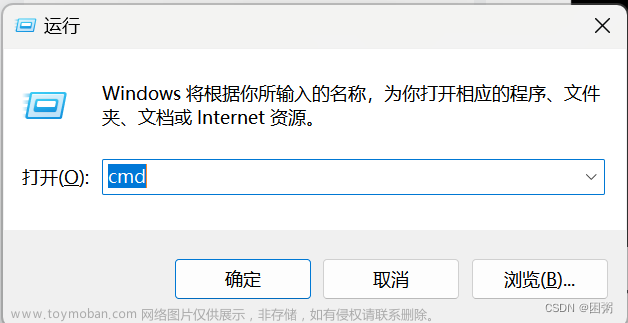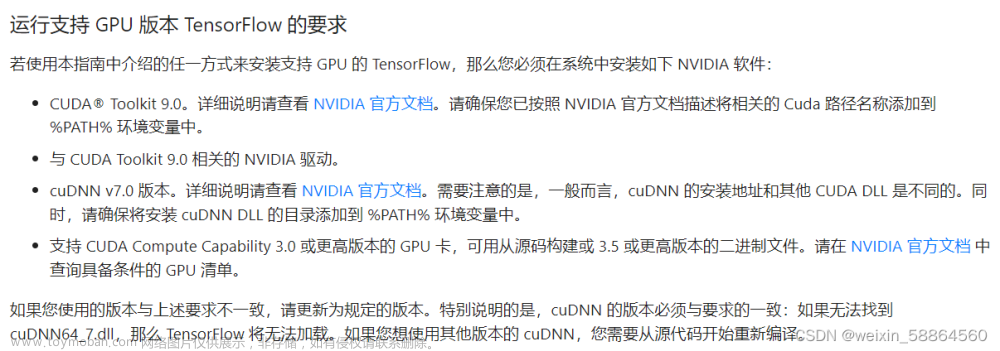一、问题文章来源:https://www.toymoban.com/news/detail-673685.html
> pip
Traceback (most recent call last):
File "D:\Users\tangtang1600\Anaconda3\envs\automatic1\Scripts\pip-script.py", line 6, in <module>
from pip._internal.cli.main import main
File "D:\Users\tangtang1600\Anaconda3\envs\automatic1\lib\site-packages\pip\_internal\cli\main.py", line 9, in <module>
from pip._internal.cli.autocompletion import autocomplete
File "D:\Users\tangtang1600\Anaconda3\envs\automatic1\lib\site-packages\pip\_internal\cli\autocompletion.py", line 10, in <module>
from pip._internal.cli.main_parser import create_main_parser
File "D:\Users\tangtang1600\Anaconda3\envs\automatic1\lib\site-packages\pip\_internal\cli\main_parser.py", line 9, in <module>
from pip._internal.build_env import get_runnable_pip
File "D:\Users\tangtang1600\Anaconda3\envs\automatic1\lib\site-packages\pip\_internal\build_env.py", line 19, in <module>
from pip._internal.cli.spinners import open_spinner
File "D:\Users\tangtang1600\Anaconda3\envs\automatic1\lib\site-packages\pip\_internal\cli\spinners.py", line 9, in <module>
from pip._internal.utils.logging import get_indentation
File "D:\Users\tangtang1600\Anaconda3\envs\automatic1\lib\site-packages\pip\_internal\utils\logging.py", line 29, in <module>
from pip._internal.utils.misc import ensure_dir
File "D:\Users\tangtang1600\Anaconda3\envs\automatic1\lib\site-packages\pip\_internal\utils\misc.py", line 43, in <module>
from pip._internal.locations import get_major_minor_version
File "D:\Users\tangtang1600\Anaconda3\envs\automatic1\lib\site-packages\pip\_internal\locations\__init__.py", line 14, in <module>
from . import _sysconfig
File "D:\Users\tangtang1600\Anaconda3\envs\automatic1\lib\site-packages\pip\_internal\locations\_sysconfig.py", line 11, in <module>
from .base import change_root, get_major_minor_version, is_osx_framework
File "D:\Users\tangtang1600\Anaconda3\envs\automatic1\lib\site-packages\pip\_internal\locations\base.py", line 9, in <module>
from pip._internal.utils import appdirs
File "D:\Users\tangtang1600\Anaconda3\envs\automatic1\lib\site-packages\pip\_internal\utils\appdirs.py", line 13, in <module>
from pip._vendor import platformdirs as _appdirs
File "D:\Users\tangtang1600\Anaconda3\envs\automatic1\lib\site-packages\pip\_vendor\platformdirs\__init__.py", line 44, in <module>
PlatformDirs = _set_platform_dir_class() #: Currently active platform
File "D:\Users\tangtang1600\Anaconda3\envs\automatic1\lib\site-packages\pip\_vendor\platformdirs\__init__.py", line 23, in _set_platform_dir_class
from pip._vendor.platformdirs.windows import Windows as Result
File "D:\Users\tangtang1600\Anaconda3\envs\automatic1\lib\site-packages\pip\_vendor\platformdirs\windows.py", line 3, in <module>
import ctypes
File "D:\Users\tangtang1600\Anaconda3\envs\automatic1\lib\ctypes\__init__.py", line 8, in <module>
from _ctypes import Union, Structure, Array
ImportError: DLL load failed while importing _ctypes: 找不到指定的模块。
二、解决方案文章来源地址https://www.toymoban.com/news/detail-673685.html
conda install python=3.10到了这里,关于Anaconda创建python3.10环境 ,pip报错:ImportError: DLL load failed while importing _ctypes: 找不到指定的模块。的文章就介绍完了。如果您还想了解更多内容,请在右上角搜索TOY模板网以前的文章或继续浏览下面的相关文章,希望大家以后多多支持TOY模板网!